
ファイルが変更されると常に自動的にバックアップされるため、多くの不要なトラブルが発生します。以下では、このトラブルを解決するために、PHP エディター Xinyi が WPS2019 の自動バックアップ機能をオフにする方法を紹介します。自分のニーズに合わせて。
ステップ 1: まずドキュメントを開き、下の図に示すように、上部のリボンにあるクラウド サービスをクリックします。
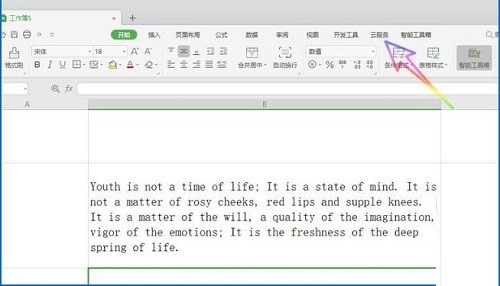
ステップ 2: 次に、下の図に示すように、上記のバックアップ センターを見つけてクリックして開きます。
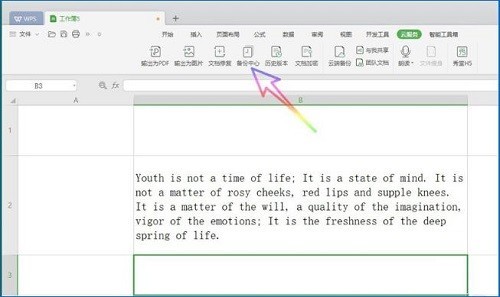
ステップ 3: [バックアップ センター] タブを開いた後、次の図に示すように、左下隅にある設定アイコンをクリックします。
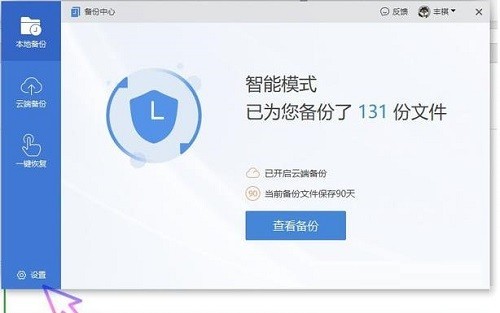
ステップ 4: 次に、次の図に示すように、クラウド バックアップ機能を見つけてこの機能をオンにします。
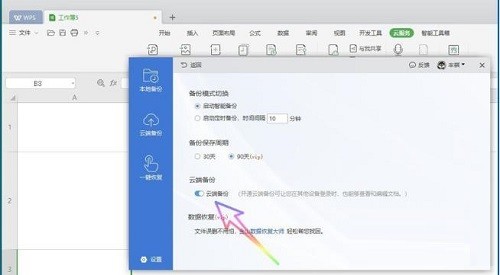
ステップ 5: 次の図に示すように、スケジュールされたバックアップの時間間隔を設定することもできます。
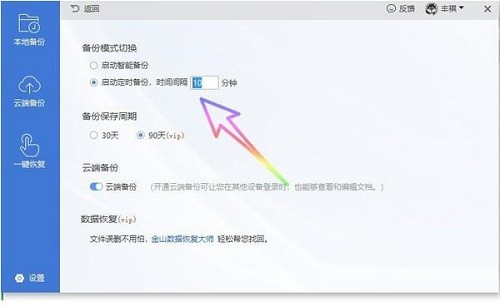
以上がWPS2019の自動バックアップ機能をオフにする場所_WPS2019の自動バックアップ機能をオフにする方法の詳細内容です。詳細については、PHP 中国語 Web サイトの他の関連記事を参照してください。